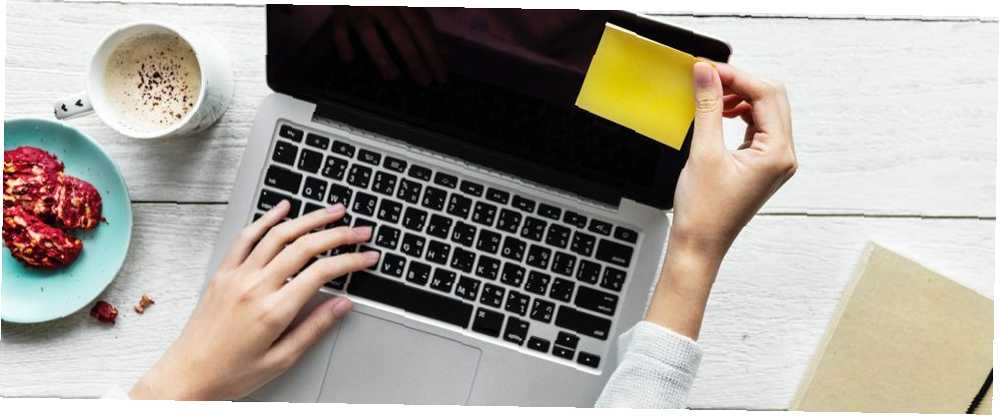
Owen Little
0
5320
141
Gdy surfujesz po Internecie lub pracujesz w przeglądarce, dobrze jest mieć notatnik, aby zapisywać pomysły i informacje, a nawet pisać wiadomości e-mail. Notatnik oparty na przeglądarce może pięknie działać. Możesz przenieść jego zawartość do swojej zwykłej aplikacji do notatek lub notatnika później.
Jak zatem zmienić przeglądarkę w notatnik? Dowiedzmy Się.
(Szukamy minimalnych, zastawnych rozwiązań zamiast pełnoprawnych aplikacji do robienia notatek, które wymagają konta).
1. Mały kawałek kodu
Wpisz ten prosty fragment kodu w pasku adresu przeglądarki i naciśnij Wchodzić aby uzyskać natychmiastowy notatnik na aktywnej karcie:
data: text / html, Kod działa z większością przeglądarek, a sam notatnik działa w trybie offline. Najlepiej użyć tego jako rozwiązania tymczasowego, ponieważ notatki znikną po zamknięciu karty.
2. Notepin
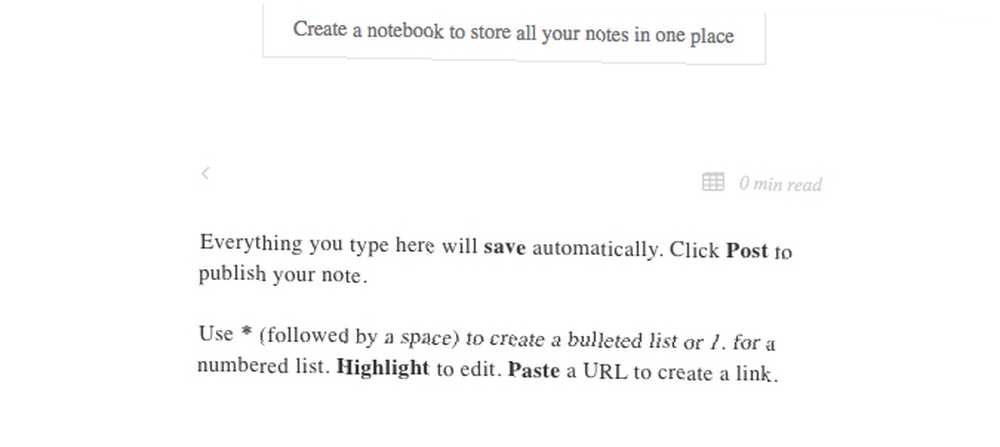
Spróbuj Notepin, jeśli chcesz mieć notatnik z podstawowymi opcjami formatowania i tworzenia tabel. Umożliwia anonimowe publikowanie notatek.
Po otwarciu adresu URL aplikacji możesz od razu zacząć pisać notatkę. Twoje notatki są zapisywane automatycznie, ale nie są utrzymywane między sesjami przeglądarki. Ale możesz uzyskać dedykowany notatnik pod wybranym adresem URL bez rejestracji.
Pobieranie: Notepin
3. Litewrite
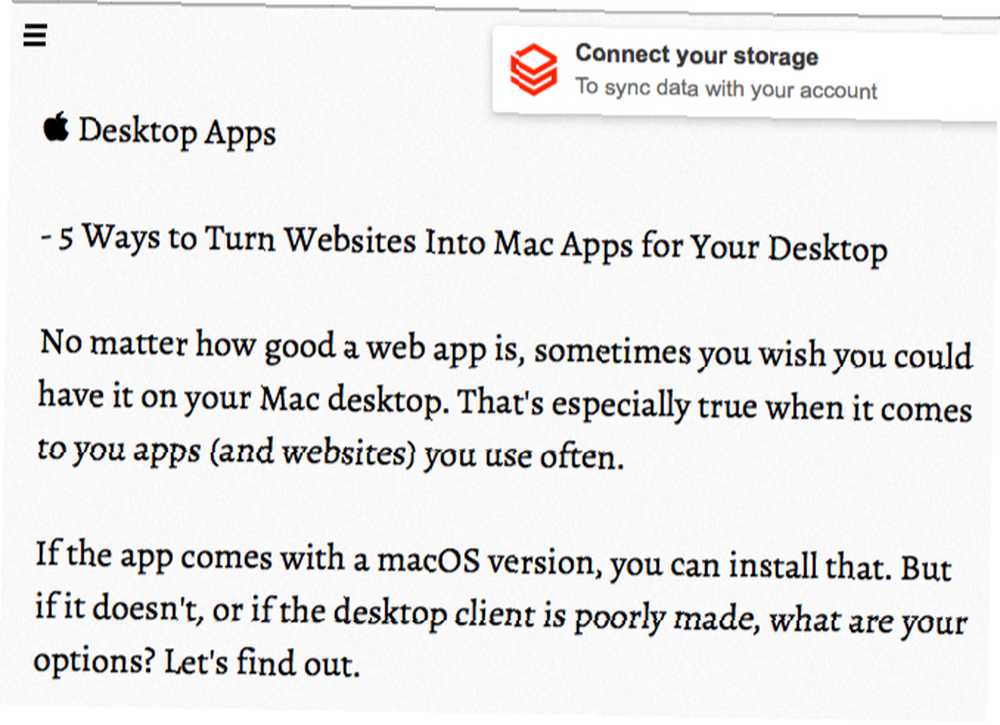
Ta aplikacja do robienia notatek jest jednym z naszych ulubionych. Jest wolny od zakłóceń, działa w trybie offline i obsługuje wiele notatek. Jest to również oprogramowanie typu open source!
Kopie zapasowe wszystkiego, co piszesz w Litewrite, są zapisywane w przeglądarce, co oznacza, że wszystko jest dostępne nawet po ponownym uruchomieniu przeglądarki lub awarii. Kliknij na Podłącz swoją pamięć widget w prawym górnym rogu aplikacji, aby włączyć tworzenie kopii zapasowych w Dropbox, Dysku Google lub aplikacjach obsługujących zdalne przechowywanie. Twoje notatki pozostaną dostępne w podróży.
Jeśli chcesz mieć notatnik obsługujący tekst sformatowany, wypróbuj Wrish. Za jego pomocą możesz utworzyć dowolną liczbę notatek, ale nie masz dedykowanego interfejsu, który pomógłby Ci zestawić notatki. Będziesz musiał dodać zakładkę do adresu URL każdej notatki, aby uzyskać do niej dostęp ponownie.
Pobieranie: Litewrite
4. Shrib
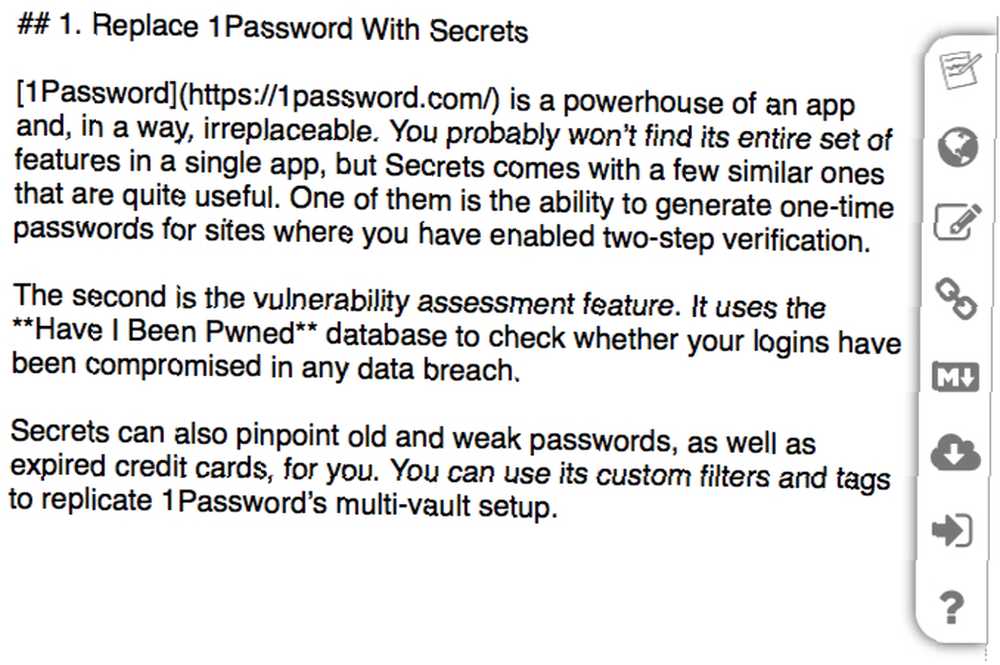
Chcesz niezbadanego notatnika z obsługą Markdown? Spróbuj Shrib. Pozwala pisać notatki i publikować je jako strony internetowe. Jeśli wpiszesz notatkę przy użyciu składni Markdown, Shrib pozwala wyświetlić jej podgląd jako Markdown. Pozwala także edytować adres URL notatki, aby była bardziej czytelna i łatwa do zapamiętania.
Jeśli chcesz zablokować swoje notatki hasłem, wypróbuj wersję Shrib opartą na szyfrowaniu na stronie secure.shrib.com.
Uwaga: Niestety wydaje się, że nie ma przydatnych rozszerzeń notatek dla Safari. Więc jeśli używasz natywnej przeglądarki Apple, Shrib, wraz z Notepin, Litewrite i Wrish są szczególnie przydatne.
Pobieranie: Shrib
5. Papier dla Chrome
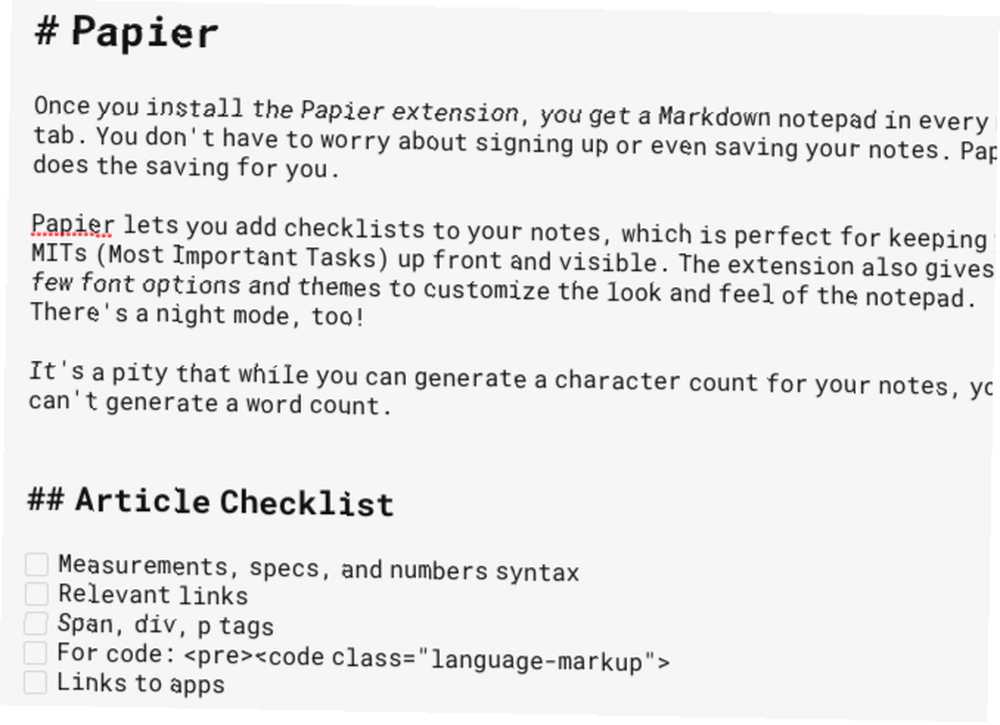
Po zainstalowaniu rozszerzenia Papier otrzymasz notatnik Markdown w każdej nowej karcie. Nie musisz się martwić rejestracją, a nawet zapisaniem notatek. Papier robi oszczędności dla Ciebie.
Aplikacja pozwala dodawać listy kontrolne do notatek, co idealnie nadaje się do utrzymywania widoczności i najważniejszych zadań MIT (Najważniejsze zadania). Rozszerzenie daje również kilka opcji czcionek i motywów, aby dostosować wygląd i styl notatnika. Jest też tryb nocny!
Szkoda, że chociaż możesz wygenerować liczbę znaków dla swoich notatek, nie dostaniesz pasującej liczby słów.
Jeśli Papier Ci nie pomoże, daj Noto Notepad szansę.
Ponadto Beanote jest świetny, jeśli chcesz tworzyć karteczki podczas przeglądania lub jeśli chcesz komentować strony internetowe. Wiele kolorów do podświetlania tekstu to miły akcent. Możesz przeszukiwać wszystkie swoje notatki za pomocą przycisku paska narzędzi rozszerzenia.
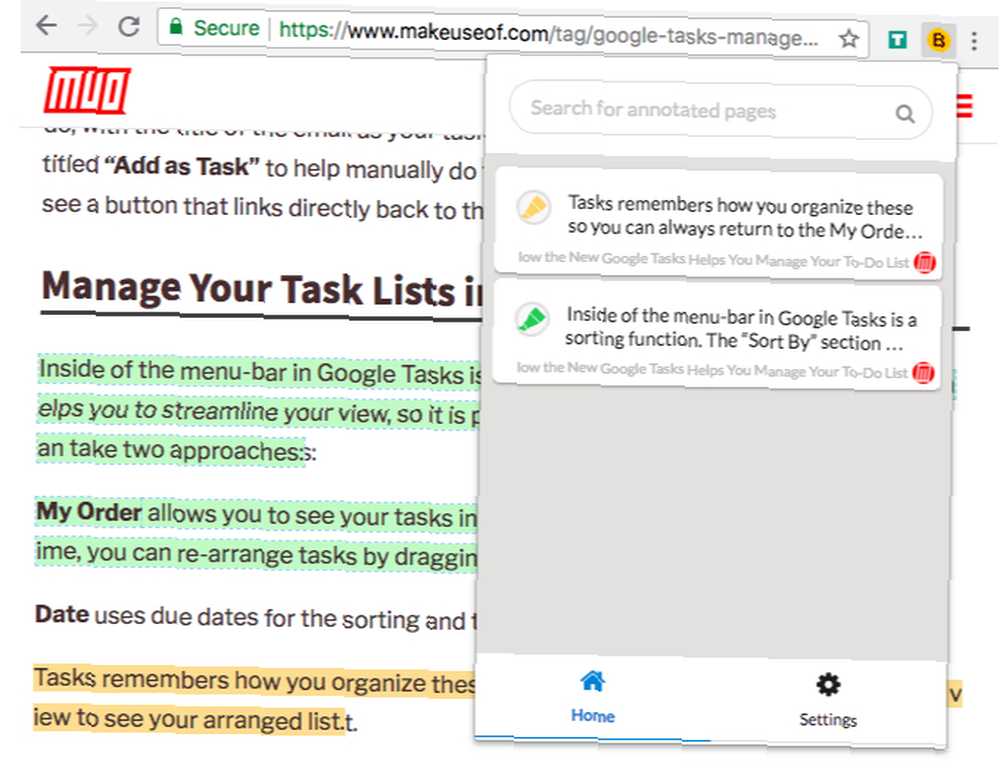
Jeśli jesteś użytkownikiem Vivaldi, możesz użyć wbudowanego narzędzia przeglądarki do robienia notatek. Jeśli to nie jest dla Ciebie idealne, nie martw się. Ponieważ Vivaldi jest rozwidleniem przeglądarki internetowej Chromium, na której zbudowany jest Chrome, rozszerzenia Chrome działają również na Vivaldi. Dzięki temu możesz uzyskać dowolne rozszerzenie do sporządzania notatek z Chrome Web Store, w tym Papier i Beanote.
Pobieranie: Papier
6. Uwaga Taker dla przeglądarki Firefox
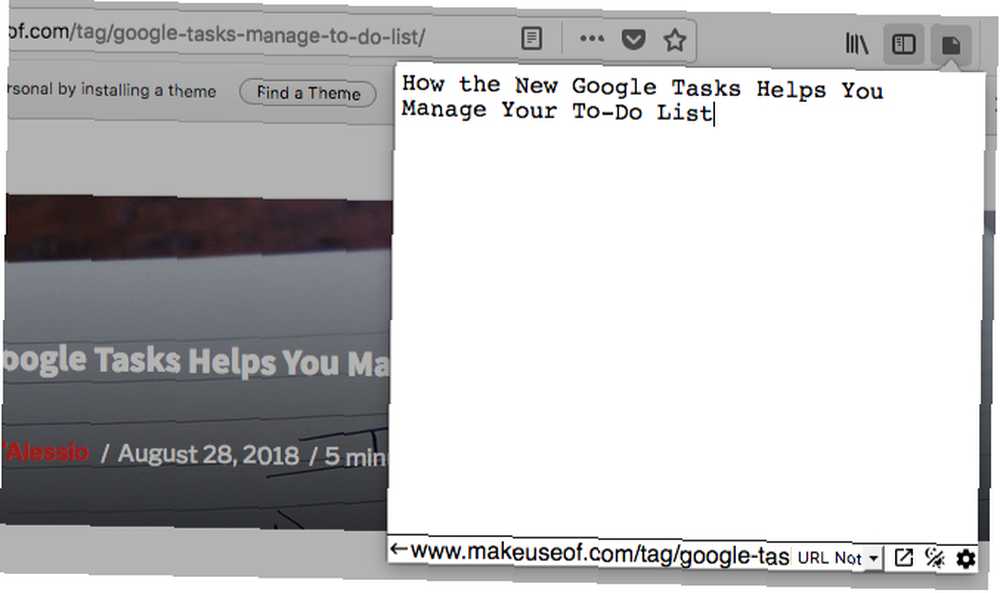
Uwaga Taker daje prosty notatnik ukryty w wyskakującym pasku narzędzi. Chociaż nie można zmienić rozmiaru wyskakującego okienka, możesz otworzyć notatnik jako panel paska bocznego lub w nowej karcie. To daje więcej miejsca do pracy.
Oprócz notatek ogólnych możesz tworzyć notatki, które odwołują się do określonych domen lub adresów URL. Elementy te pojawiają się jako tytuły notatek, co ułatwia znajdowanie notatek związanych z określonymi witrynami i stronami internetowymi.
Po kliknięciu ikony koła zębatego w wyskakującym oknie możesz uzyskać dostęp do ustawień dodatku. Udaj się w to miejsce, jeśli chcesz poprawić wygląd notatnika.
Możesz także sprawdzić aplikację Notes zawartą w programie Test Pilot Mozilli, który jest poligonem doświadczalnym dla funkcji Firefoksa.
Pobieranie: Uwaga biorca
7. Szybkie notatki dla Opery
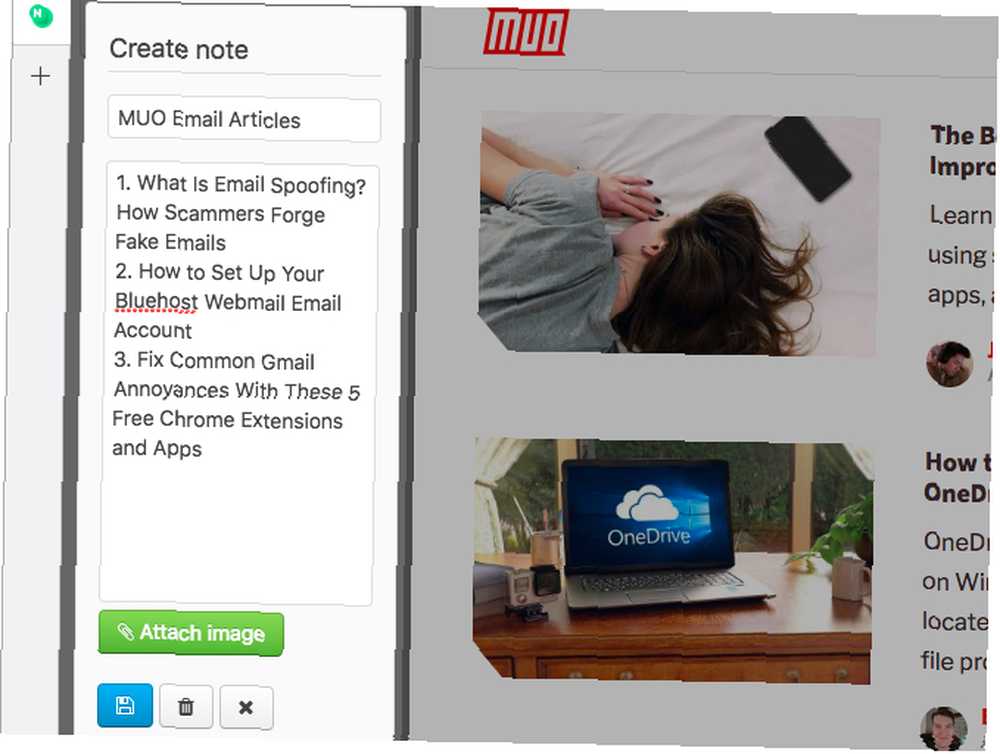
Szybkie notatki umieszczają notatnik na pasku bocznym Opery, co ułatwia tworzenie notatek z dowolnej strony internetowej, a także ukrywanie ich, gdy nie są potrzebne. Nawiasem mówiąc, notatnik obsługuje załączniki graficzne.
Pamiętaj, że musisz ręcznie zapisać swoje notatki za pomocą Zapisać przycisk pod każdą notatką. Niestety wydaje się, że nie ma sposobu na wydrukowanie notatek.
Jeśli nie podoba Ci się żadna z opcji Notatnika dostępnych dla Opery, dlaczego nie przenieść rozszerzenia Notatnika z Chrome do Opery?
Pobieranie: Szybkie notatki
8. Speechnotes for Chrome
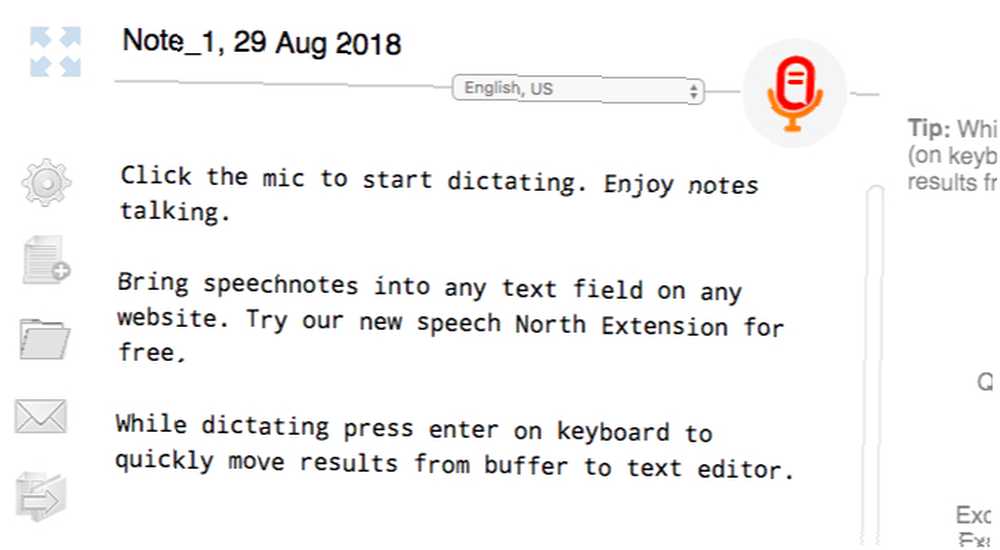
Jeśli chcesz notatnik obsługujący pisanie głosowe, Speechnotes to idealny wybór. Odwiedź jego stronę internetową, naciśnij przycisk mikrofonu i zacznij dyktować. Rozszerzenie Chrome Speechnotes będzie potrzebne tylko wtedy, gdy chcesz włączyć pisanie głosowe w polach tekstowych w Internecie.
Funkcja zamiany tekstu na tekst działa tylko w Chrome, ale możesz używać notatnika w dowolnej przeglądarce. Speechnotes automatycznie zapisuje twoje notatki. Daje także licznik słów, ciemny motyw i kilka opcji eksportu.
Pobieranie: Dymki
Uruchom kartę przeglądarki i zacznij pisać
Brakuje aplikacji do robienia notatek. 6 nowoczesnych aplikacji do robienia notatek w celu uporządkowania myśli. 6 nowoczesnych aplikacji do robienia notatek w celu uporządkowania myśli. To się nie powtórzy, gdy będziesz mieć jedną z tych nowoczesnych aplikacji na wyciągnięcie ręki. , ale znalezienie odpowiedniego rozwiązania może zająć trochę czasu. Jeśli szukasz rozwiązania opartego na przeglądarce, które będzie współpracować z Twoim głównym narzędziem do robienia notatek, wymienione tutaj aplikacje z pewnością pomogą.











